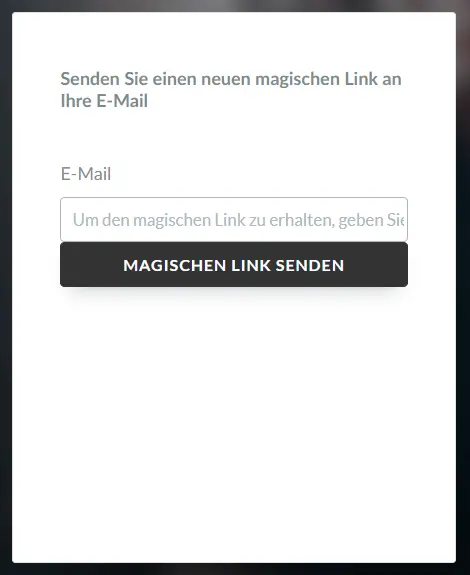Wie man den Zugriff auf die Virtual Lobby vor dem Event-Datum vermeiden kann
Wenn die Teilnehmer sich für ein Online-/Hybrid-Event registrieren, erhalten sie standardmäßig eine E-Mail mit einem magischen Link, der ihnen direkten Zugriff auf die Virtual Lobby gewährt. Sollte dies nicht der Fall sein, gibt es Möglichkeiten, um dies zu vermeiden, wofür dieser Artikel eine Hilfe sein soll.
Der Artikel ist in zwei Abschnitte unterteilt:
- Der erste Abschnitt zeigt um die Möglichkeit, den Zugriff auf die Virtual Lobby zu verbergen;
- Der zweite Abschnitt zeigt, wie das geht, wenn die Virtual Lobby bereits zugänglich ist, aber einige Aktionen können durchgeführt werden, um ihren Inhalt zu verbergen;
Bevor Sie die Teilnehmer zum Event hinzufügen
Weiterleitung auf eine andere Seite nach der Registrierung
Wenn Ihr Event ein Registrierungsformular anbietet, können die Teilnehmer, die die Registrierung abgeschlossen haben, auf die Virtual Lobby zugreifen. Sobald sie die Registrierung abgeschlossen haben, können die Teilnehmer auf die Schaltfläche Zum Event gehen! Klicken, damit sie Zugriff auf die Virtual Lobby erhalten. Sie können ändern:
- Die Inhaltsseite unter Event > Details, und sie z; B. auf die Website umleiten;
Und/oder
- Die Überschriften unter Einstellungen > Überschriften , sodass es so aussieht, als ob beim Ausfüllen des Formulars nichts zum Anklicken vorhanden ist.
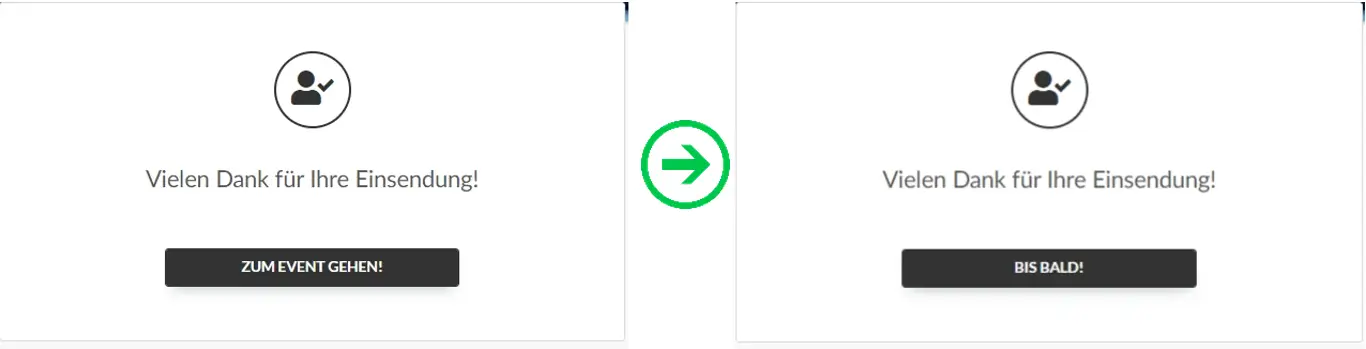
Überprüfen der automatischen E-Mails
Als Erstes ist es empfehlenswert, den Inhalt der automatischen E-Mails zu überprüfen, insbesondere die Zulassung-E-Mail- und die Bestätigungs-E-Mail. Es ist möglich, sie entweder zu deaktivieren oder ganz einfach den dynamischen Inhalt des magischen Links zu löschen.
Entfernen des magischen Links
Sie können die automatischen E-Mails beibehalten, und lediglich den dynamischen Inhalt für den magischen Link, löschen, indem Sie die hier detailliert beschriebenen Schritte ausführen. Beachten Sie, dass Sie auch die Kalendereinladungen in den E-Mails deaktivieren müssen, um mehr darüber zu erfahren, schauen Sie sich diesen Artikel an.
Deaktivieren der automatischen E-Mails
Um die automatischen E-Mails zu deaktivieren, gehen Sie auf Marketing > Kommunikation > Automatische E-Mails. Klicken Sie auf Bearbeiten, und stellen Sie den Schalter unter Status nach links, dann in einem Pop-up-Fenster werden Sie aufgefordert, diese Aktion zu bestätigen; um sie zu bestätigen, klicken Sie auf Deaktivieren.
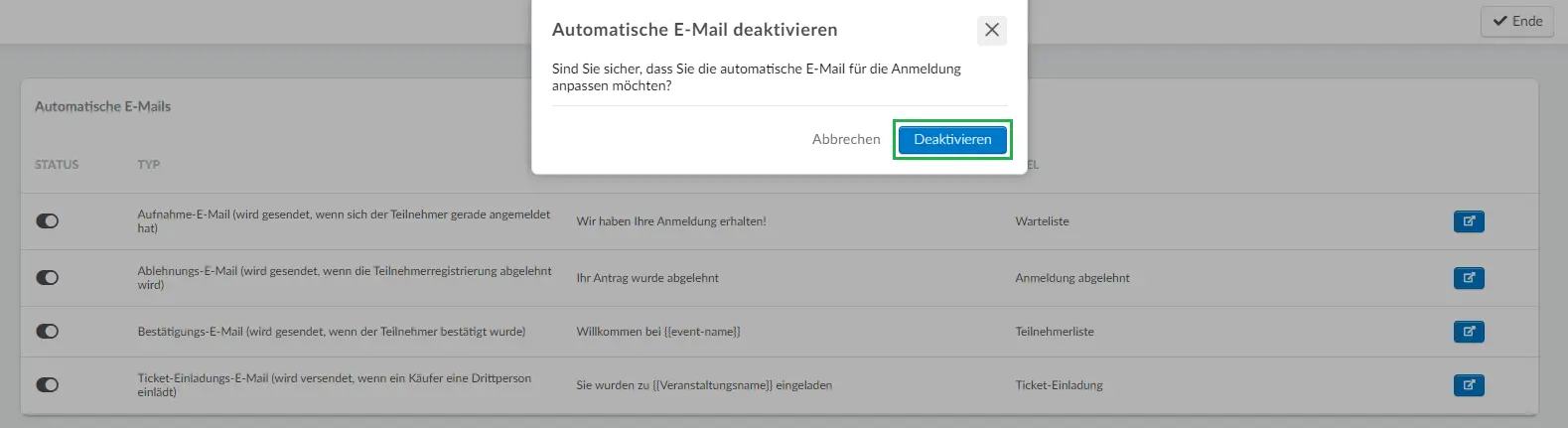
Um die Bestätigung-E-Mail manuell zu versenden, müssen Sie nur die Option E-Mail kopieren wählen, dann geben Sie den Betreff ein, und wählen Sie Willkommen bei {{Event-Name}}, wählen Sie unter Ziel die Option Teilnehmerliste, und schließlich wählen Sie manuelle Auswahl wie unten abgebildet:
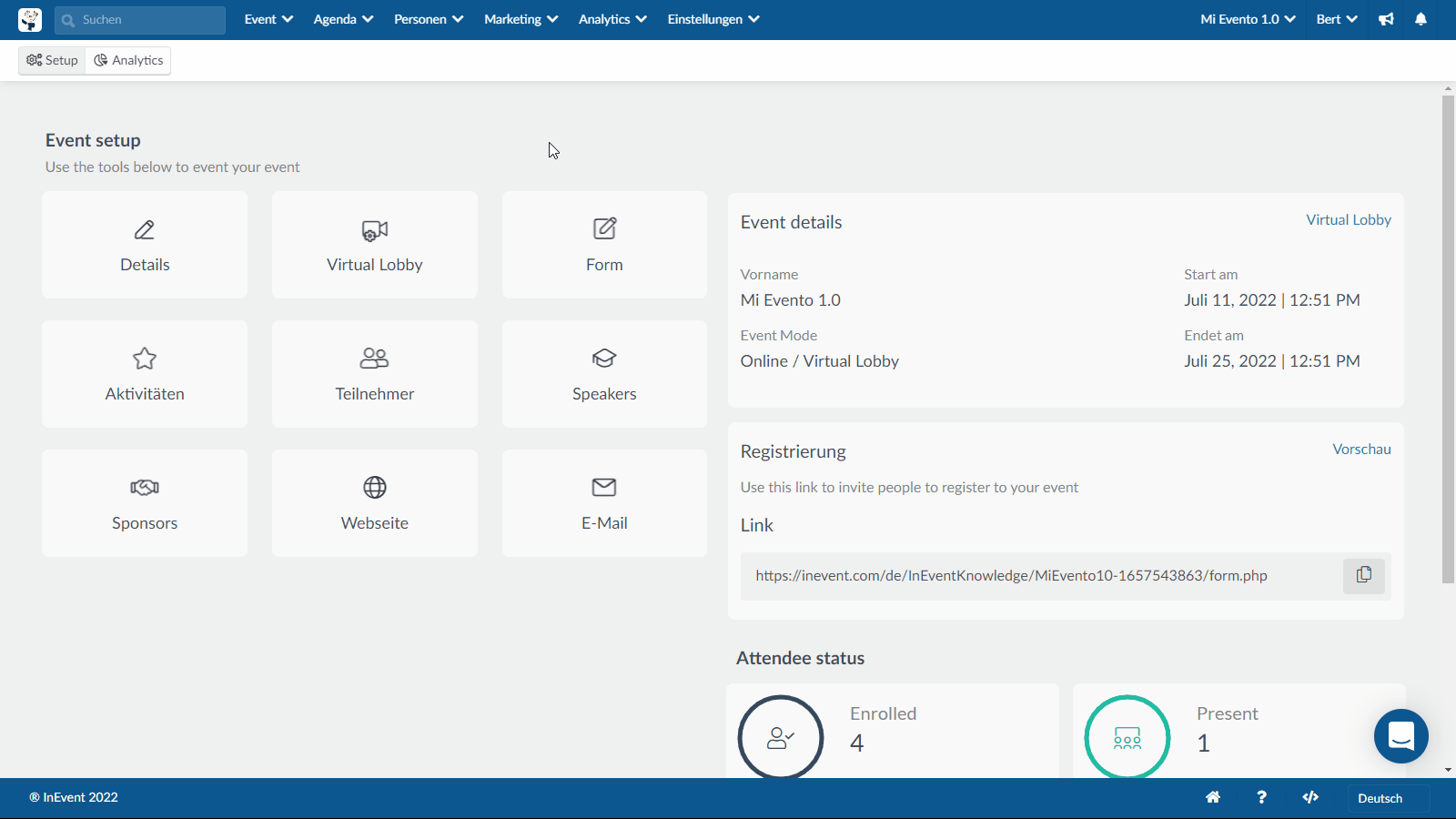
Verwendung von CSS
Wenn Sie Tickets für Ihr Event verkaufen, können die Teilnehmer, sobald sie ihren Kauf abgeschlossen haben, auf den Tab Meine Tickets zugreifen, wo sie ihre Tickets verwalten können.
Auf der oberen Seite befindet sich eine Schaltfläche Lobby öffnen. Um diese auszublenden, müssen Sie die folgenden Schritte ausführen.
Sie können auch CSS verwenden, um das Feld Mailen Sie mir einen Link auf dem Registrierungsformular auszublenden:
.pageContent {
color: #FFFFFF;
width: 960px;
min-height: 50px;
text-align: center;
margin: 0 auto;
padding-bottom: 124px;
}
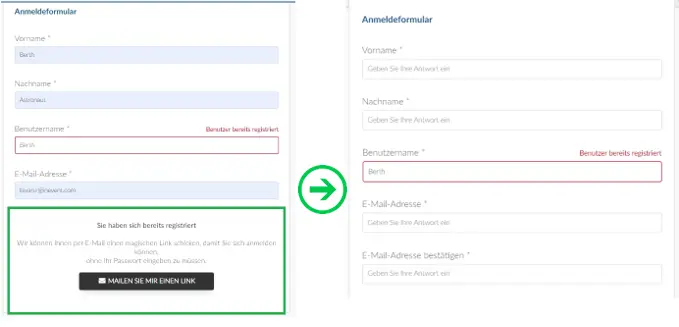
Nachdem Sie Teilnehmer zum Event hinzugefügt haben
Im Fall, dass der magische Link bereits gesendet wurde oder Ihr Plan kein CSS enthält, finden Sie hier einige Problemumgehungen, die nützlich sein könnten.
Tabs und Räume unsichtbar machen
Als Alternative könnte man die folgenden Tabs als unsichtbar einstellen:
Die Virtual Lobby und die anderen Tabs
Die Aktivitäten und Sponsorenräume
Dann können Sie ein Bild für die Willkommenskarte oder ein Countdown-Video hochladen, in dem Sie erklären, dass das Event in Kürze stattfinden wird. Und schließlich deaktivieren Sie auch das Networking, und den Newsfeed, damit es vor dem Event keine Interaktion gibt.
So sieht die Virtual Lobby aus:
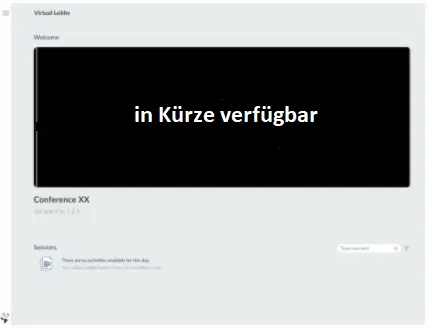
Ändern des Enddatums des Zugriffs
Wenn Sie ein vergangenes Datum als Enddatum für den Zugriff auswählen, kann der Teilnehmer nicht auf die Virtual Lobby zugreifen, wenn er auf den magischen Link in seiner E-Mail klickt.
Er sieht stattdessen eine Seite, auf der er aufgefordert wird, die E-Mail-Adresse einzugeben, damit er ein neuer magischer Link anfordern kann.